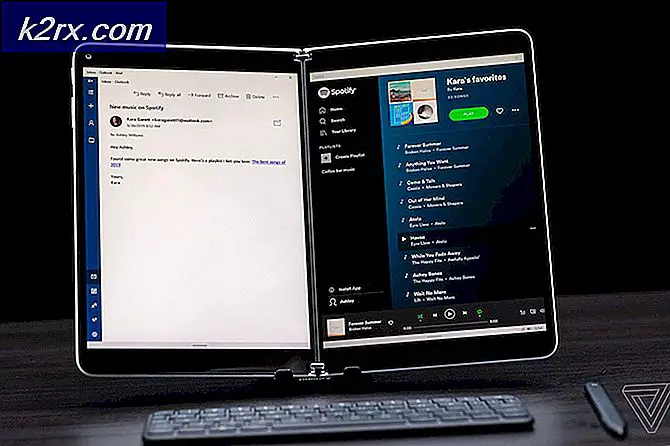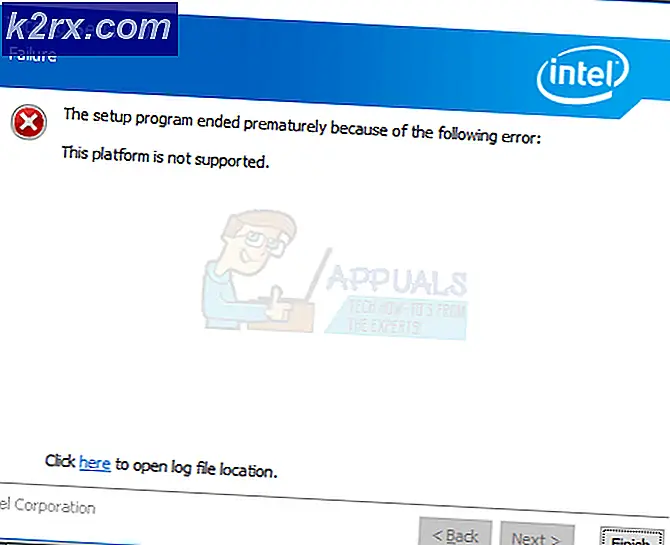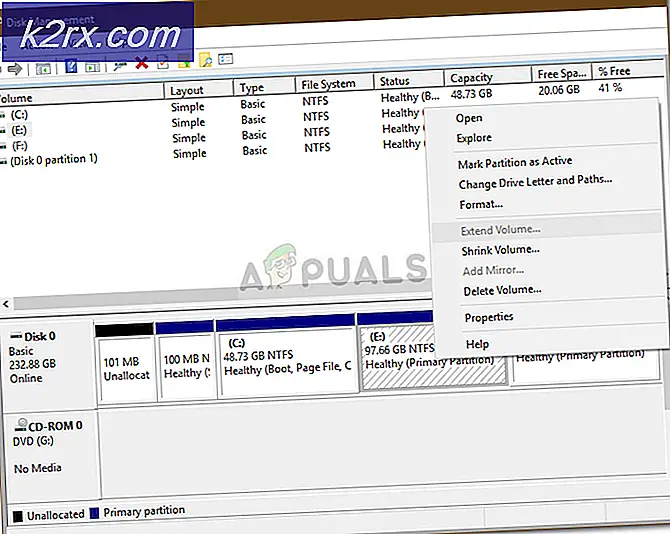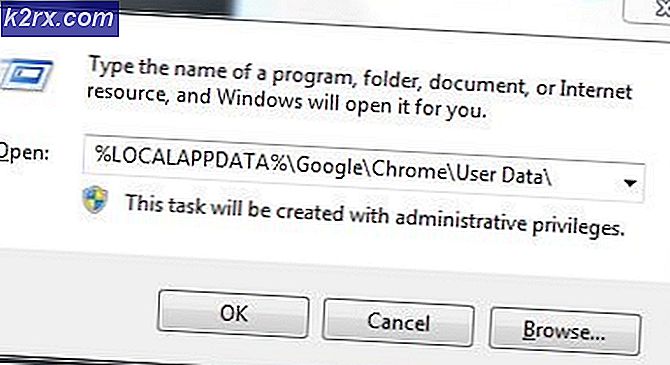Hoe QBittorrent snelheden te optimaliseren
De gratis en open-source torrent-client QBittorrent is de afgelopen tijd uitgegroeid tot de meest populaire torrent-client, dankzij de lichtgewicht installatie, talrijke functies en over het algemeen een prima alternatief voor μTorrent.
Natuurlijk weten veel torrent-gebruikers niet hoe ze hun downloadsnelheden kunnen maximaliseren wanneer ze een torrent-client gebruiken. Deze Appual-gids zal u helpen bij het configureren van de QBittorrent-client zelf om maximale downloadsnelheden te bereiken.
Opmerking: Appual's keurt illegale piraterij niet goed. Torrents zijn een geweldige manier om legale content te downloaden en er zijn talloze websites die 100% legale torrents in het publieke domein hosten.
Ook beweren talloze programma's dat je je torrent-downloads versnelt terwijl je op de achtergrond draait - deze zijn absoluut fout en bevatten meestal adware / spyware of nog erger, zoals keyloggers. Er is geen wondermiddel voor het verhogen van de torrent-snelheden, afgezien van het hebben van de juiste instellingen.
Een goede poort kiezen
Het eerste dat u wilt doen, is een goede poort kiezen en openen.
Je zou moeten testen om te zien of de vooraf geconfigureerde poort in QBittorrent al open is - gebruik een website zoals CanYouSeeMe en, met QBittorrent open op de achtergrond, neem de poort van QBittorrent's Opties> Verbinding> Poort gebruikt voor inkomende verbindingen, en stop het in Kan je me zien.
Als de poort wordt herkend als open, dan ben je helemaal goed op dit front. Maar zo niet, dan zouden we een nieuwe poort op uw router moeten openen. Dit is afhankelijk van uw routermodel, dus het is het beste om een gids specifiek voor uw router te raadplegen om dit te bereiken.
In elk geval moet u een poort kiezen tussen het bereik 49160-65534. Dit komt omdat het oude poortbereik door torrent-programma's gewoonlijk 6881-6999 was, maar veel ISPS begonnen die specifieke poorten te blokkeren. U wilt ook poorten vermijden die door andere programma's worden gedeeld, en het hierboven gegeven bereik mag niet al in gebruik zijn.
Nadat u de poorten in uw router hebt doorgestuurd, wijzigt u deze ook in de QBittorrent-opties en test u opnieuw met CanYouSeeMe.
Als u absoluut zeker wilt zijn dat er geen conflicten zijn met de poorten die u wilt gebruiken en andere Windows-programma's, kunt u een opdrachtregel openen en typen:
Netstat -a> c: \ log.txt
Hiermee wordt een scan van alle gebruikte poorten uitgevoerd en wordt een logbestand opgeslagen. Wanneer u het logbestand leest, weet u welke poorten al in gebruik zijn.
Wat betreft het openen en doorsturen van poorten op uw router, er zijn veel router-specifieke gidsen die er zijn, dus we kunnen hier eenvoudigweg geen eenduidige gids geven.
QBittorrent interne instellingen
Bij het aanpassen van de interne instellingen van QBittorrent, is de uploadsnelheid waarschijnlijk de belangrijkste. U wilt dit afdekken tot ongeveer 80% van uw totale uploadcapaciteit. Dit komt omdat een te hoge uploadsnelheid een negatieve invloed kan hebben op uw downloadsnelheid.
U wilt echter wel uploaden - helemaal niet uploaden heeft een grote impact op uw downloadsnelheid, omdat de client ( of trackers / andere gebruikers) u als een 'leecher' zullen beschouwen en u moeite zult hebben om verbinding te maken met gelijkgestemden.
PRO TIP: Als het probleem zich voordoet met uw computer of een laptop / notebook, kunt u proberen de Reimage Plus-software te gebruiken die de opslagplaatsen kan scannen en corrupte en ontbrekende bestanden kan vervangen. Dit werkt in de meeste gevallen, waar het probleem is ontstaan door een systeembeschadiging. U kunt Reimage Plus downloaden door hier te klikkenDe beste manier om uw uploadsnelheid te optimaliseren, is door Speedtest.net te gebruiken, uw uploadsnelheid te noteren en de QBittorrent-instellingen dienovereenkomstig in te stellen.
Wanneer u in Speedtest.net bent, klikt u op Instellingen in de rechterbovenhoek en wijzigt u de snelheid in Kbps in plaats van Mbps. Dit zal ons helpen beter te berekenen.
Zodra u uw gemiddelde uploadsnelheid heeft, gaat u naar de Azureus-rekenmachine, die speciaal is ontworpen om torrent-clientinstellingen aan te bevelen. Voer in het bovenste vak de gemiddelde uploadsnelheid in die Speedtest.net heeft gerapporteerd en pas vervolgens uw QBittorrent-instellingen aan volgens de suggesties van de Azureus-rekenmachine.
Opgemerkt moet worden dat sommige ISP's onnauwkeurige snelheidstestresultaten manipuleren / weergeven. Comcast maakt bijvoorbeeld gebruik van PowerBoost, wat uiterst bedrieglijk kan zijn voor het behalen van uw realistisch snelheidsresultaten. Dit komt omdat Comcast PowerBoost een tijdelijke burst van verbeterde download- en uploadsnelheden biedt, maar dat het na de eerste 10 MB afneemt. Dus als u SpeedTest gebruikt ( die kleine bestanden gebruikt om uw download / uploadsnelheid te testen), zijn uw werkelijke snelheden meestal ongeveer 60% van het resultaat van de snelheidstest
In dit soort situaties heb je twee keuzes. U kunt 60% van het snelste resultaat in de Azureus-calculator zetten, of u kunt een torrent beginnen seeden en nauwlettend volgen - uitvinden waar uw gemiddelde uploadsnelheid daalt - en dat aantal gebruiken.
Peer Sources and Encryption gebruiken
Als je in QBittorrent naar Extra> Opties> BitTorrent gaat, staan er verschillende selectievakjes bovenaan.
- Schakel DHT (decentralized network) in om meer peers te vinden
- Schakel Peer Exchange (PeX) in om meer peers te vinden
- Lokale peer-discovery inschakelen om meer peers te vinden
Als je deze hebt ingeschakeld, zal dit zeker helpen met de downloadsnelheid, omdat deze instellingen je helpen om meer peers ( zaden ) te vinden om mee te verbinden en van te downloaden. DHT en PeX werken op een meer globale schaal, terwijl Local Peer Discovery zogenaamd peers probeert te vinden op uw ISP of een uitgebreid netwerk ( zoals een LAN-party) .
Laatste opmerkingen
Een goede vuistregel is om altijd te kiezen voor torrents met een hoge zaadverhouding - hoewel je echt meer zaad wilt dan peers / bloedzuigers. Het gaat niet alleen om hoeveel zaden een torrent heeft, want een torrent met 1 miljoen zaden kan voor iedereen ongelooflijk traag zijn als er ook 1 miljoen leeftijdsgenoten zijn.
Dus een torrent met 30 seeders en 70 peers heeft een seed-to-peer ratio van 30%. Een torrent met 500 zaden en 2500 leeftijdsgenoten heeft een zaad-tot-peer verhouding van 20%. Dus terwijl de tweede torrent veel meer zaden bevat, zijn er ook veel meer peers die proberen verbinding te maken met die zaden.
PRO TIP: Als het probleem zich voordoet met uw computer of een laptop / notebook, kunt u proberen de Reimage Plus-software te gebruiken die de opslagplaatsen kan scannen en corrupte en ontbrekende bestanden kan vervangen. Dit werkt in de meeste gevallen, waar het probleem is ontstaan door een systeembeschadiging. U kunt Reimage Plus downloaden door hier te klikken